Kubernetes集群安装高可用postgresql
Bitnami 提供的 postgresql-ha 解决方案是一个预配置的、高可用的 PostgreSQL 集群配置,通常部署在 Kubernetes 环境中。它使用了一些关键技术和组件来实现数据库的高可用性。,Bitnami postgresql-ha 主要采用以下构建方式:
-
PostgreSQL 集群:这是核心部分,通常包含一个主(Primary)数据库和一个或多个从(Standby)数据库。这种设置支持主从复制,其中从数据库实时复制主数据库的数据。
-
自动故障转移:在主数据库发生故障时,系统会自动将其中一个从数据库提升为新的主数据库,以确保服务的持续可用性。
-
Pgpool-II:Bitnami 的
postgresql-ha使用 Pgpool-II 作为数据库连接池和负载均衡器。Pgpool-II 处理客户端连接,提供负载均衡和连接池功能,同时也支持自动故障转移和读写分离。 -
持久化存储:为了保证数据的持久性和稳定性,Bitnami 的解决方案通常使用持久化存储,如 Kubernetes 的持久卷(Persistent Volumes,PVs)和持久卷声明(Persistent Volume Claims,PVCs)。
-
监控和日志记录:集成的监控和日志记录机制,以确保集群的健康状况可以被实时监控,并在出现问题时可以迅速响应。
-
配置和管理:Bitnami 的 Helm chart 提供了灵活的配置选项,允许用户根据具体需求调整数据库设置、资源分配、复制策略等。
-
安全性:通常包括网络策略、访问控制和加密选项来保护数据和通信。
-
备份和恢复:可能包括对数据库备份和恢复的支持,以确保数据的安全性。
使用这样的架构,Bitnami 的 postgresql-ha 解决方案能够为企业级应用提供可靠的、高可用的数据库服务,同时充分利用了 Kubernetes 平台的特性,如易于扩展、自我修复和声明式配置。
如果想进一步了解pgpool实现高可用postgresql数据库的架构原理,请参考:pgpool-II高可用配置讲解
1.通过Helm Chart安装高可用Postgresql集群
1.1 前提条件
a. Kubernetes版本>=1.23,Kubernetes的安装请参考:Kubeadm安装K8s1.26集群
b. Helm版本>=v3.8.0,其中 Helm 的安装请参考:Helm Install
c.需要有默认的StorageClass,具体准备流程参考:Kubernetes安装StorageClass
1.2 安装流程
a.创建安装目录
#切换到当前用户根目录并建立logging文件夹
cd ~ && mkdir postgresql-hacd postgresql-ha
b.创建logging名字空间,独立的名字空间有助于资源管理
kubectl create ns pg
c.添加elastic官方repo仓库
helm repo add bitnami https://charts.bitnami.com/bitnami
d.定制化
如果需要做某些定制化需求请参考官方 values.yaml 文件,其中每个参数都会有详细描述: 官网参考
helm pull bitnami/postgresql-ha --version 12.3.2tar -xvf postgresql-ha-12.3.2.tgzcd postgresql-ha#(非必要)以下的操作主要是修改postgresql:默认的pgpool容器副本数,持久化存储卷大小,NodePort对外暴露方式。当然如果需要还可以修改数据库名,数据库密码,登录用户名等信息,也可以通过ingress实现对外7层代理,当然如果需要还可以修改镜像地址,毕竟从外网下载镜像稳定性较差。
vi values.yaml
# 1.全局搜索“pgpool.replicaCount”## @param pgpool.replicaCount The number of replicas to deploy
##
replicaCount: 2 #修改pgpool的数量增强高可用性# 2.全局搜索“persistence.size”## @param persistence.size Persistent Volume Claim size
##
size: 8Gi #默认8G比较小,在真实生产环境可以根据实际需求修改。# 3.全局搜索“service.type”,找到如下内容:type: NodePort #修改为NodePort方式## @param service.ports.postgresql PostgreSQL port##ports:postgresql: 5432## @param service.portName PostgreSQL service port name## ref: https://kubernetes.io/docs/concepts/services-networking/service/#multi-port-services##portName: postgresql## @param service.nodePorts.postgresql Kubernetes service nodePort## ref: https://kubernetes.io/docs/concepts/services-networking/service/#type-nodeport##nodePorts:postgresql: "15432" #选择一个合适的NodePort端口
e.安装
#执行安装命令
cd ~/postgresql-ha/helm install pg-ha ./postgresql-ha -n pg#成功后提示
NAME: pg-ha
LAST DEPLOYED: Tue Dec 5 04:36:18 2023
NAMESPACE: pg
STATUS: deployed
REVISION: 1
TEST SUITE: None
NOTES:
CHART NAME: postgresql-ha
CHART VERSION: 12.3.2
APP VERSION: 16.1.0
** Please be patient while the chart is being deployed **
PostgreSQL can be accessed through Pgpool via port 5432 on the following DNS name from within your cluster:pg-ha-postgresql-ha-pgpool.pg.svc.cluster.localPgpool acts as a load balancer for PostgreSQL and forward read/write connections to the primary node while read-only connections are forwarded to standby nodes.To get the password for "postgres" run:export POSTGRES_PASSWORD=$(kubectl get secret --namespace pg pg-ha-postgresql-ha-postgresql -o jsonpath="{.data.password}" | base64 -d)To get the password for "repmgr" run:export REPMGR_PASSWORD=$(kubectl get secret --namespace pg pg-ha-postgresql-ha-postgresql -o jsonpath="{.data.repmgr-password}" | base64 -d)To connect to your database run the following command:kubectl run pg-ha-postgresql-ha-client --rm --tty -i --restart='Never' --namespace pg --image docker.io/bitnami/postgresql-repmgr:16.1.0-debian-11-r11 --env="PGPASSWORD=$POSTGRES_PASSWORD" \--command -- psql -h pg-ha-postgresql-ha-pgpool -p 5432 -U postgres -d postgresTo connect to your database from outside the cluster execute the following commands:export NODE_IP=$(kubectl get nodes --namespace pg -o jsonpath="{.items[0].status.addresses[0].address}")export NODE_PORT=$(kubectl get --namespace pg -o jsonpath="{.spec.ports[0].nodePort}" services pg-ha-postgresql-ha-pgpoolPGPASSWORD="$POSTGRES_PASSWORD" psql -h $NODE_IP -p $NODE_PORT -U postgres -d postgres#查看运行状态
kubectl get po -n pg
NAME READY STATUS RESTARTS AGE
pg-ha-postgresql-ha-pgpool-58468c7bff-jg9kz 1/1 Running 0 3m41s
pg-ha-postgresql-ha-pgpool-58468c7bff-lhf5p 1/1 Running 0 3m41s
pg-ha-postgresql-ha-postgresql-0 1/1 Running 0 3m41s
pg-ha-postgresql-ha-postgresql-1 1/1 Running 0 3m41s
pg-ha-postgresql-ha-postgresql-2 1/1 Running 0 3m41s
f.测试连接
#获取数据库连接密码
kubectl get secret --namespace pg pg-ha-postgresql-ha-postgresql -o jsonpath="{.data.password}" | base64 -d
f6PEWNNTec #别用我的,咱们不一样#检查对外暴露的端口
kubectl get svc -n pg
NAME TYPE CLUSTER-IP EXTERNAL-IP PORT(S) AGE
pg-ha-postgresql-ha-pgpool NodePort 172.16.86.61 <none> 5432:15432/TCP 12m
pg-ha-postgresql-ha-postgresql ClusterIP 172.16.19.127 <none> 5432/TCP 12m
pg-ha-postgresql-ha-postgresql-headless ClusterIP None <none> 5432/TCP 12m#使用数据库连接工具,我使用的是pgAdmin
可以看到已经能够连接成功
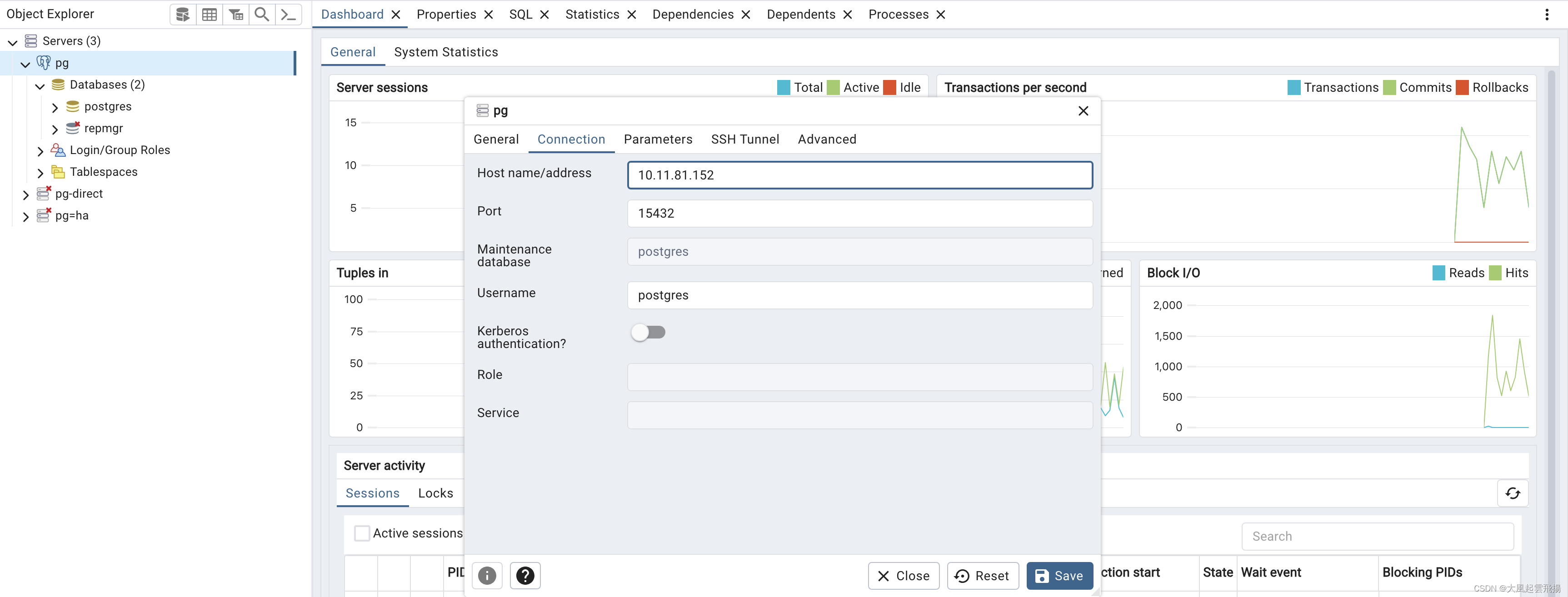
g.错误处理
我这里做过多次安装,有的机器可能遇到如下错误
password authentication failed for user “postgres”; User “postgres” has no password assigned.
这个问题是由于postgres数据库启动太慢导致的,适当增加livenessProbe,readinessProbe,startupProbe的initialDelaySeconds数值即可。
# 1.全局搜索“postgresql.livenessProbe.initialDelaySeconds”# 2.全局搜索“postgresql.readinessProbe.initialDelaySeconds”# 3.全局搜索“postgresql.startupProbe.initialDelaySeconds”
类的生命周期)






学习笔记(初学))











